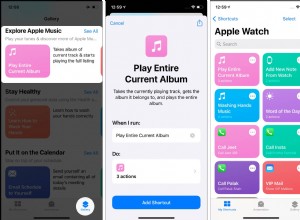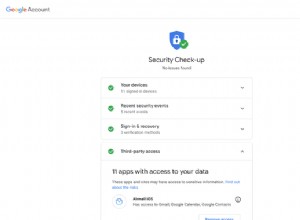بالكاد يمكننا العيش بدون الإنترنت هذه الأيام ، ولا غنى عن البيانات الخلوية للبقاء على اتصال أثناء التنقل. ولكن في كثير من الأحيان قد تكون بياناتك محدودة ، لذلك من الجيد التحقق من استخدام بيانات شبكة الجوّال وإيقاف تشغيله عندما لا تحتاج إليه. علاوة على ذلك ، من الممكن أيضًا زيادة سرعة البيانات الخلوية على iPhone إذا كنت تعتقد أنها بطيئة جدًا وتعيقك. لذا إليك بعض النصائح لتحسين سرعة البيانات الخلوية على جهاز iPhone.
- تمكين LTE على iPhone
- إيقاف تشغيل تحديث تطبيقات الخلفية
- إيقاف تشغيل وضع توفير البيانات على iPhone
- تعطيل التنزيلات التلقائية على iPhone
- التبديل بين تشغيل / إيقاف وضع الطائرة
- أعد تشغيل iPhone
- إعادة تعيين إعدادات الشبكة
- تحديث إصدار iOS
1. تمكين LTE على iPhone
الخطوة رقم 1. لتشغيله ، انتقل إلى الإعدادات → خلوي → خيارات البيانات الخلوية.
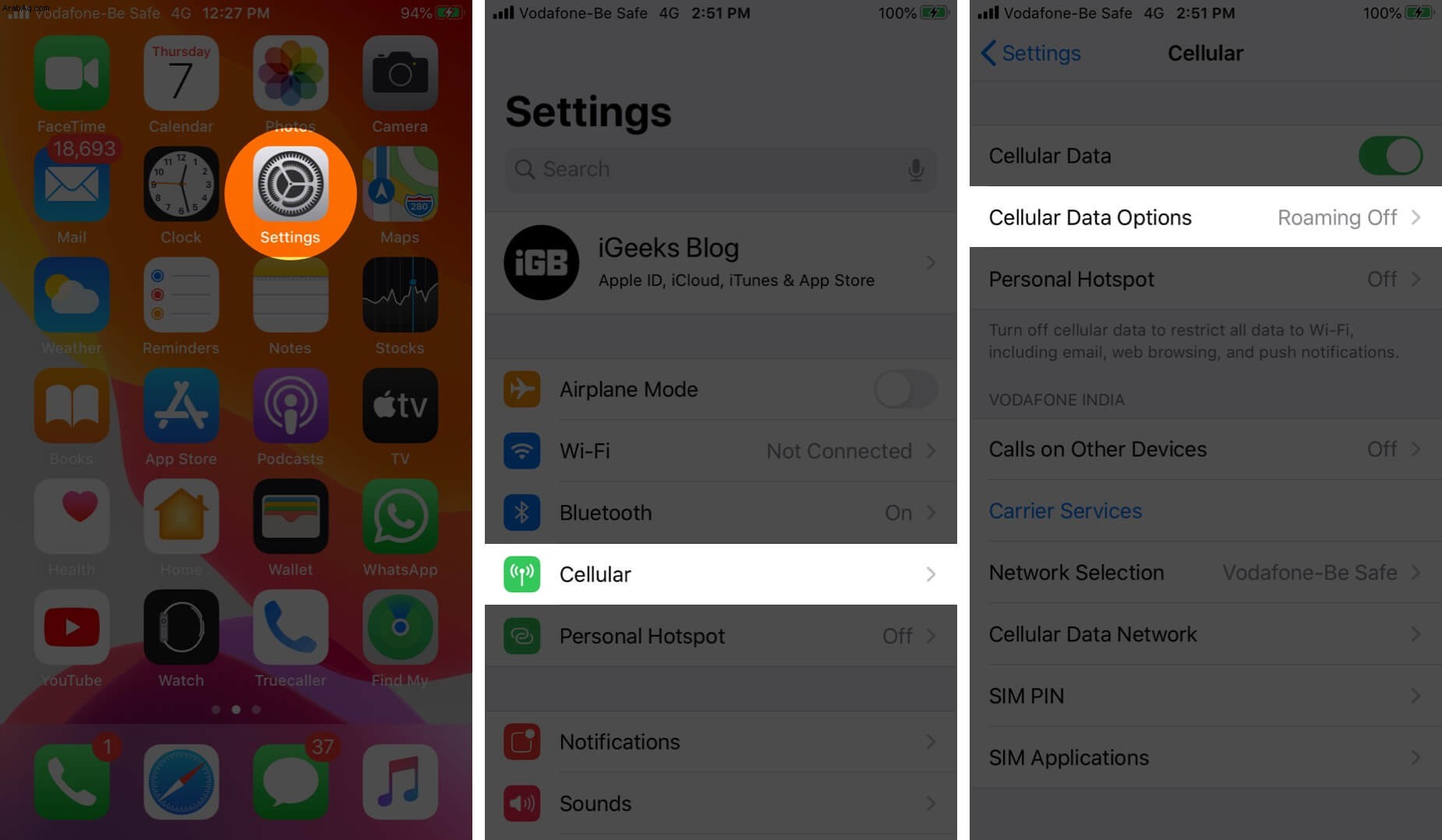
الخطوة رقم 2. اختر 4G ، تشغيل VoLTE.
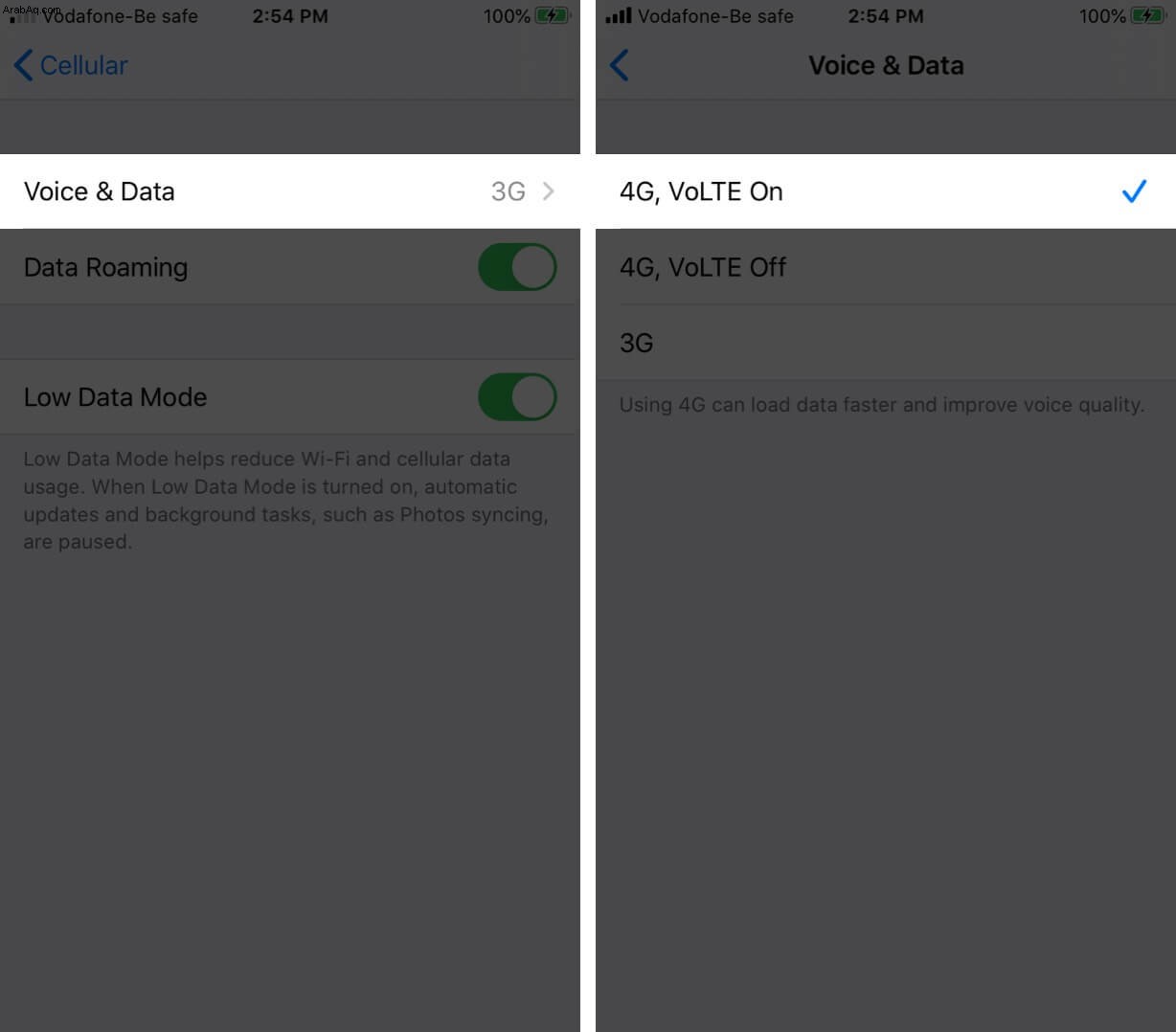
2. قم بإيقاف تشغيل تحديث تطبيقات الخلفية
الخطوة رقم 1. انتقل إلى الإعدادات → عام.
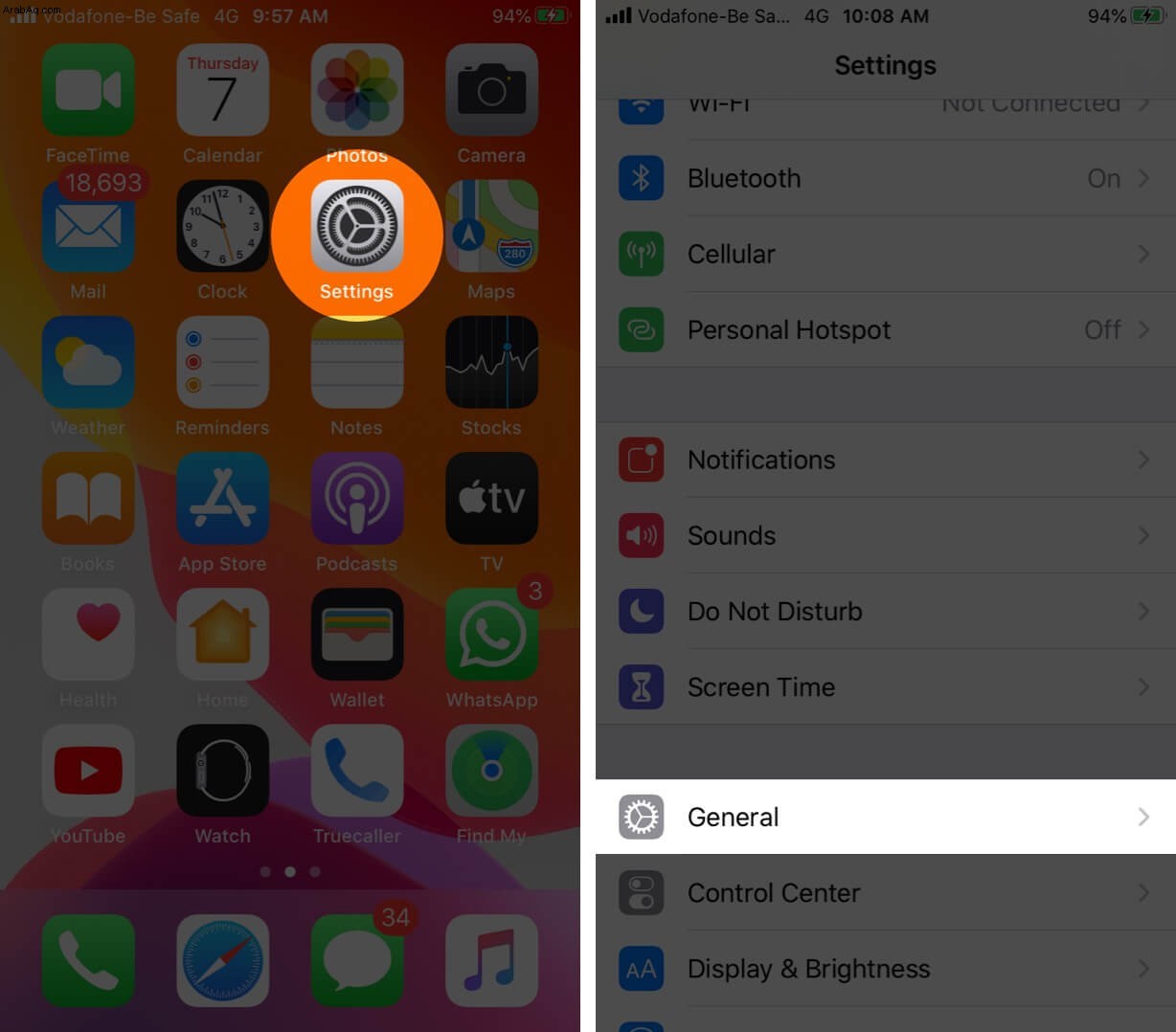
الخطوة رقم 2. انقر على تحديث تطبيق الخلفية وتبديله إلى إيقاف .
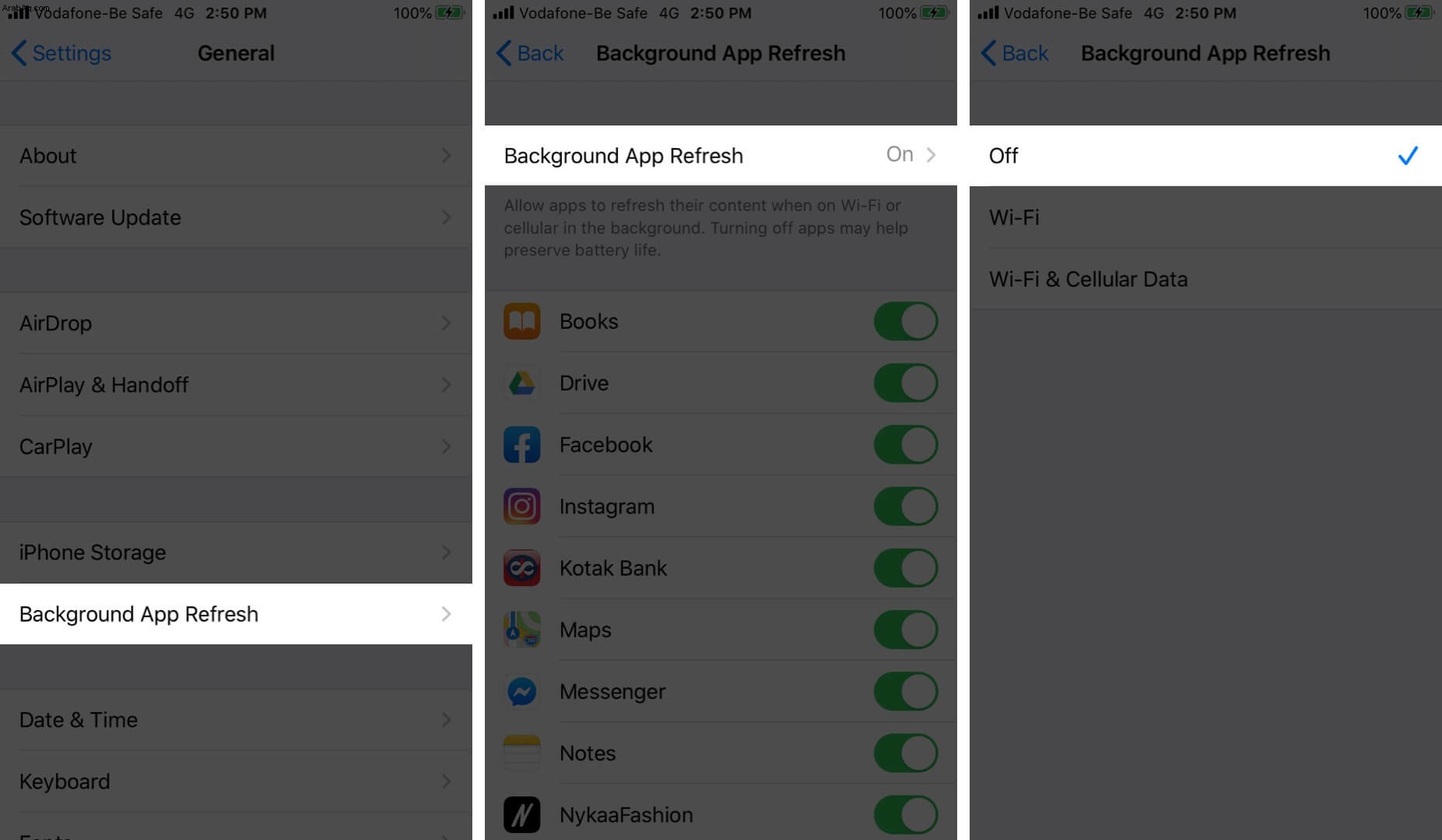
يمكنك أيضًا تعطيل Background App Refresh لتطبيقات معينة من خلال النقر على مفتاح التبديل الخاص بها في قائمة Background App Refresh.
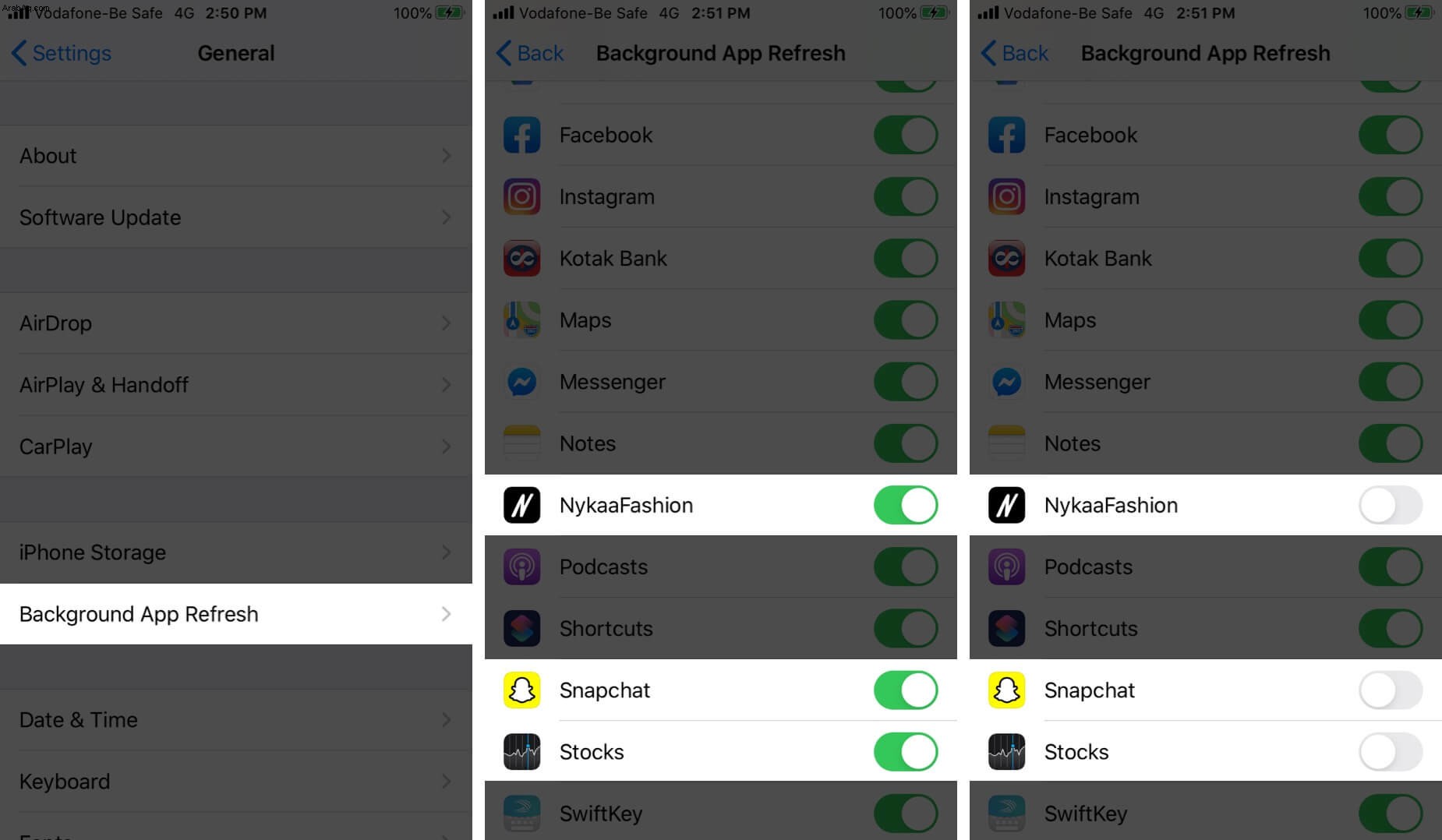
سيؤدي هذا إلى منع التطبيقات التي تعمل في الخلفية من التحديث كل بضع ثوانٍ ، وبالتالي سيؤدي إلى تسريع البيانات الخلوية على جهاز iPhone الخاص بك.
3. قم بإيقاف تشغيل وضع توفير البيانات
الخطوة رقم 1. انتقل إلى الإعدادات → خلوي → خيارات البيانات الخلوية
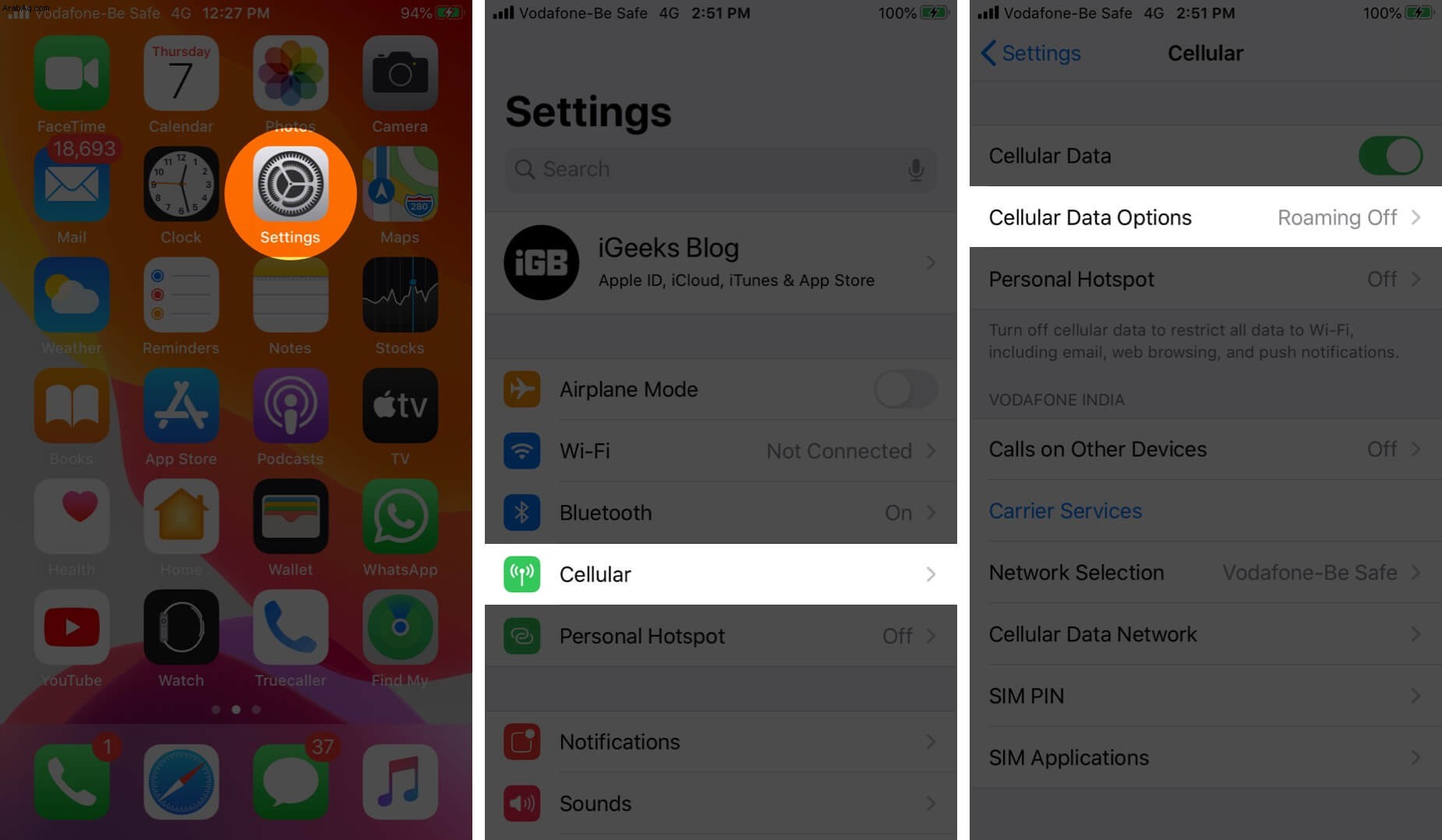
الخطوة رقم 2. بدّل إلى إيقاف وضع البيانات المنخفضة.
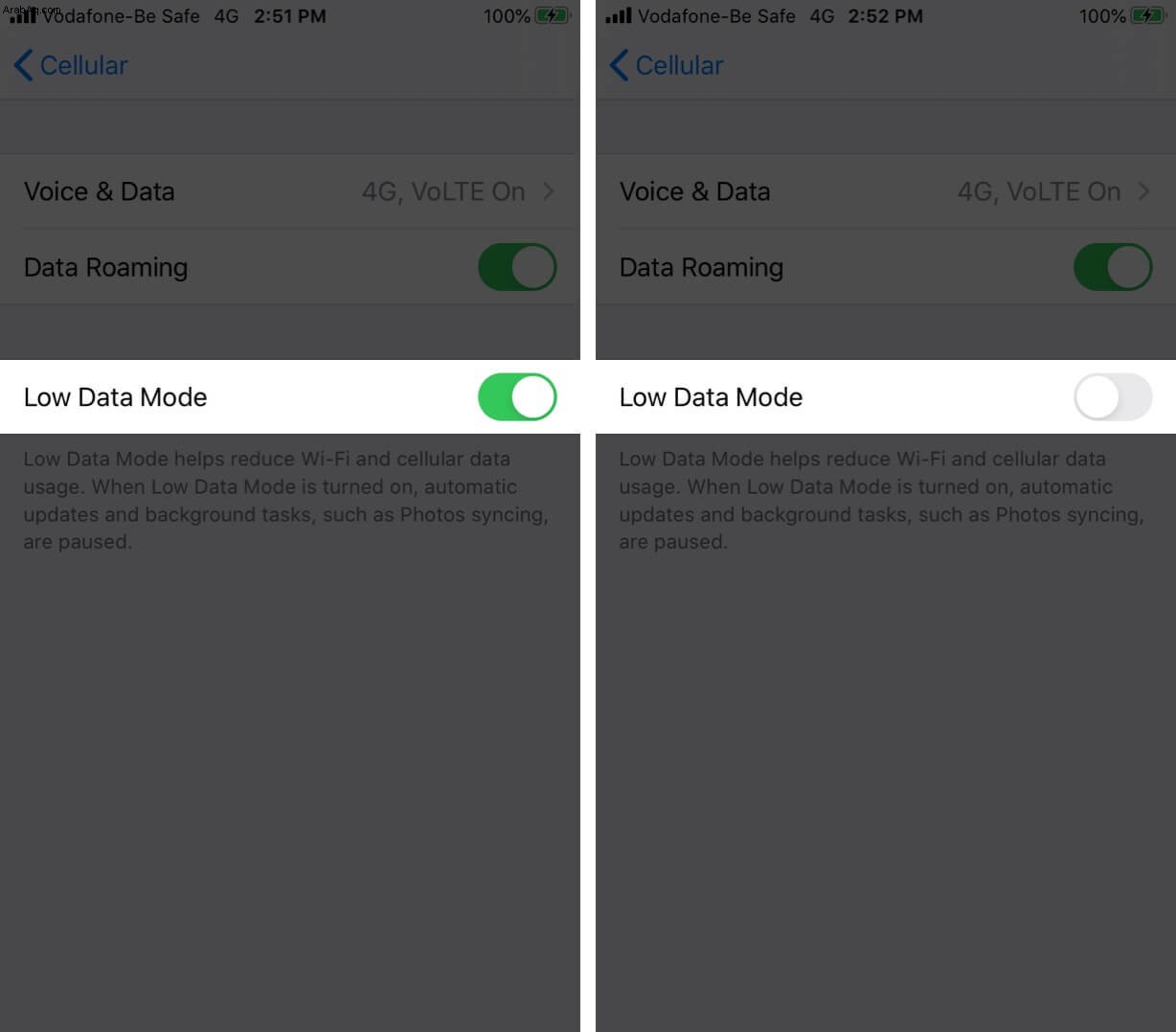
4- تعطيل التنزيلات التلقائية على iPhone
تستهلك التنزيلات التلقائية قدرًا كبيرًا من النطاق الترددي ويمكن أن تبطئ سرعة الإنترنت لديك. لزيادة سرعة البيانات الخلوية على iPhone ، قم بتعطيل التنزيلات التلقائية على النحو التالي:
افتح الإعدادات التطبيق وانقر على اسمك وصورة ملفك الشخصي في الجزء العلوي وانقر على iTunes &App Store
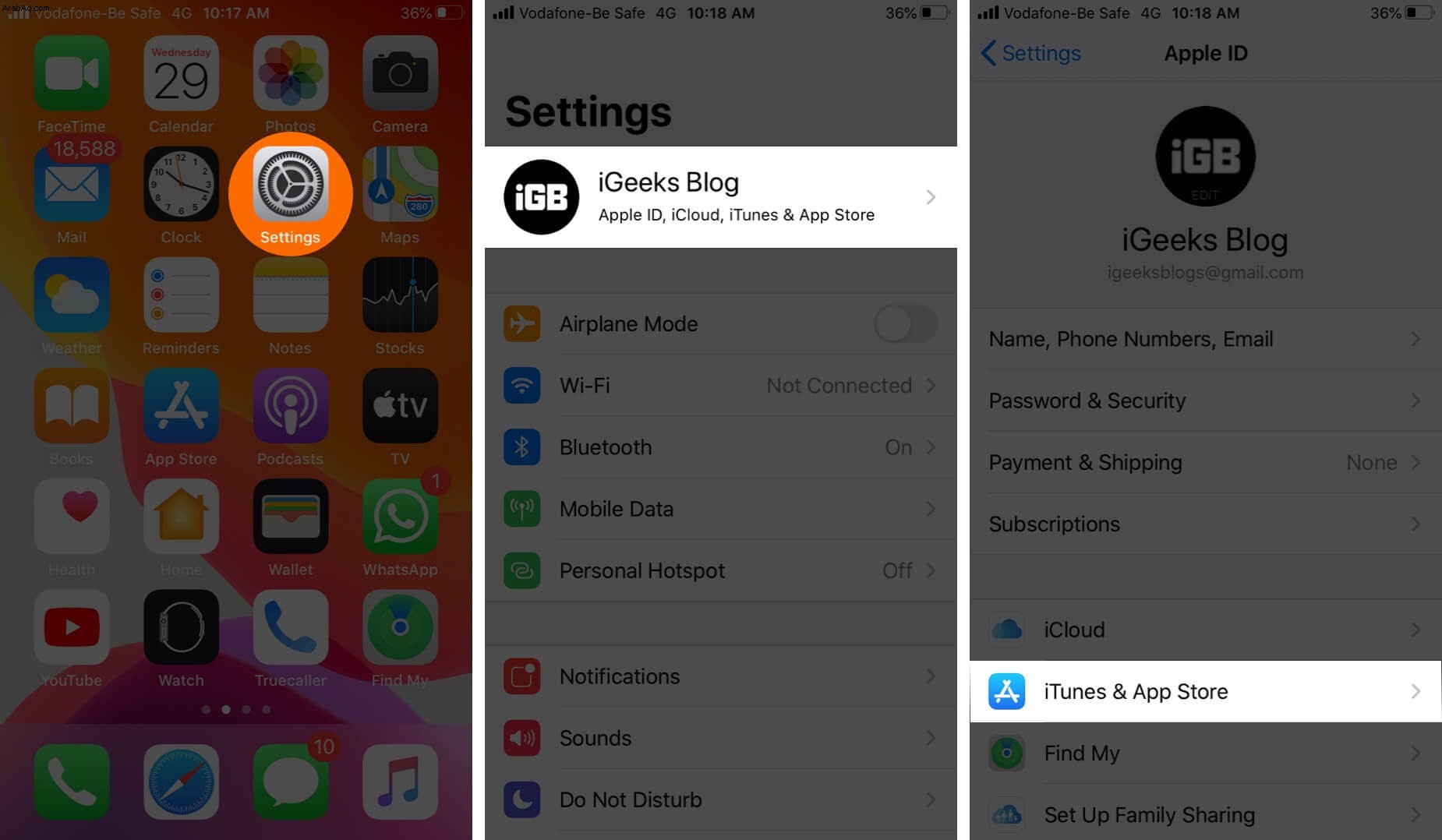
الآن ، قم بإيقاف تشغيل التبديل لـ الموسيقى ، تطبيقات و الكتب والكتب الصوتية و التحديثات .
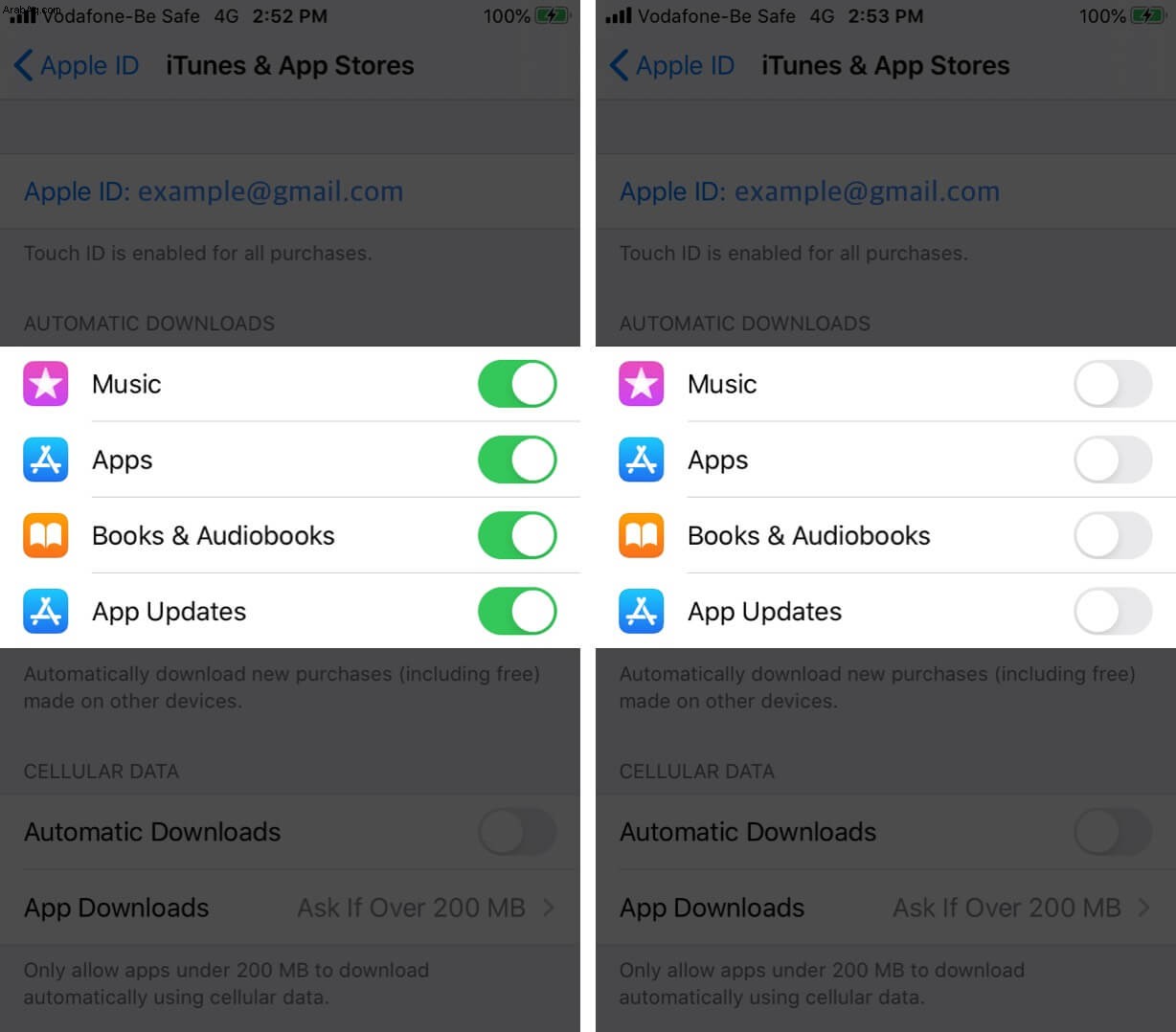
5. التبديل بين تشغيل / إيقاف وضع الطائرة
انتقل إلى الإعدادات → وضع الطائرة وقم بتبديله إلى تشغيل . انتظر بضع ثوان ثم أوقف تشغيله مرة أخرى. ثم تحقق مما إذا كان هذا يحسن سرعة بيانات الجوال.
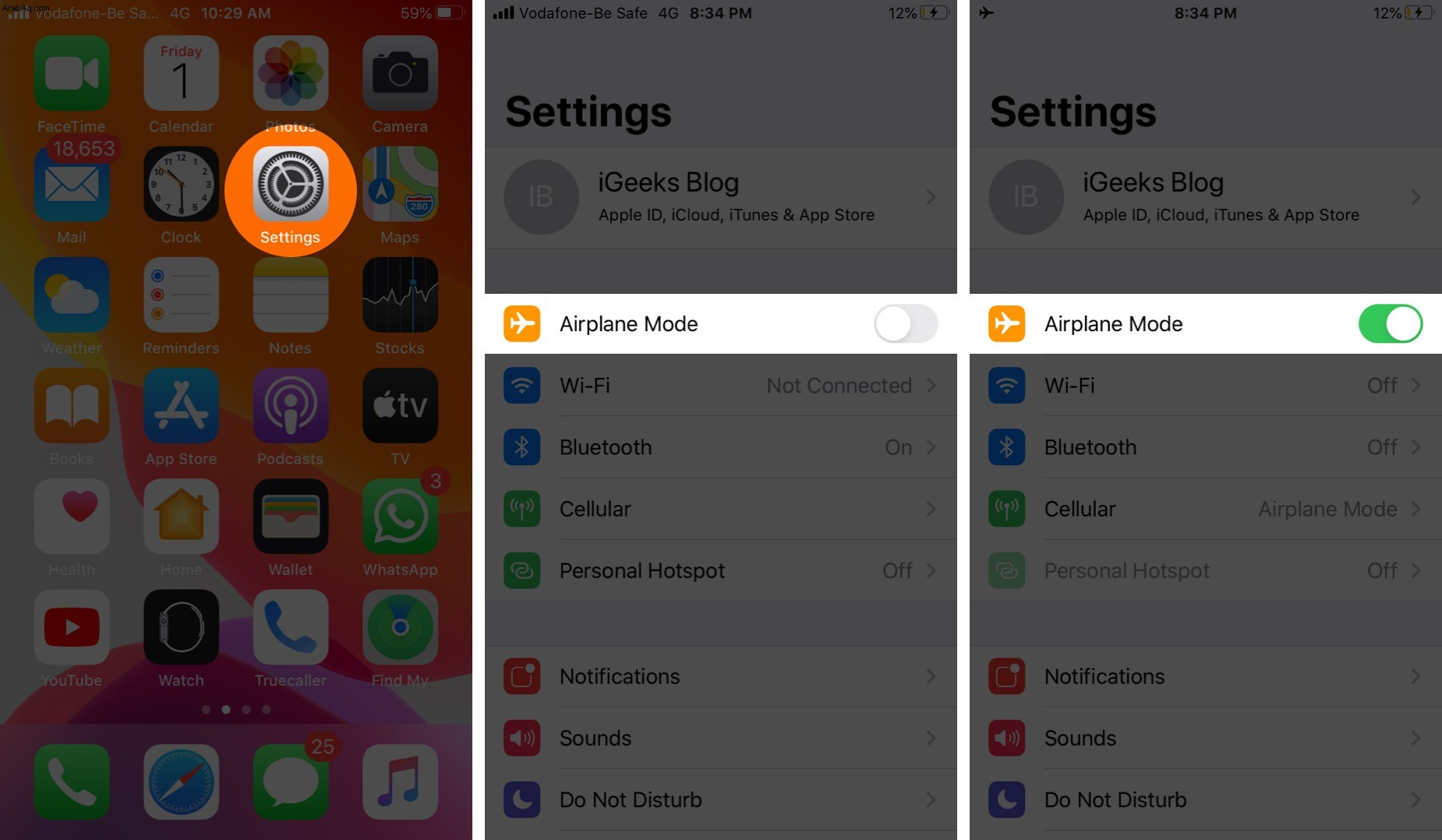
6. أعد تشغيل iPhone
اضغط مع الاستمرار على زر الطاقة واسحب لليمين عند ظهور شريط التمرير. بعد حوالي 15-20 ثانية ، قم بتشغيل هاتفك بالضغط على زر الطاقة. قد يساعد هذا في زيادة سرعة البيانات الخلوية.
7 إعادة تعيين إعدادات الشبكة
انتقل إلى الإعدادات → عام → إعادة تعيين.
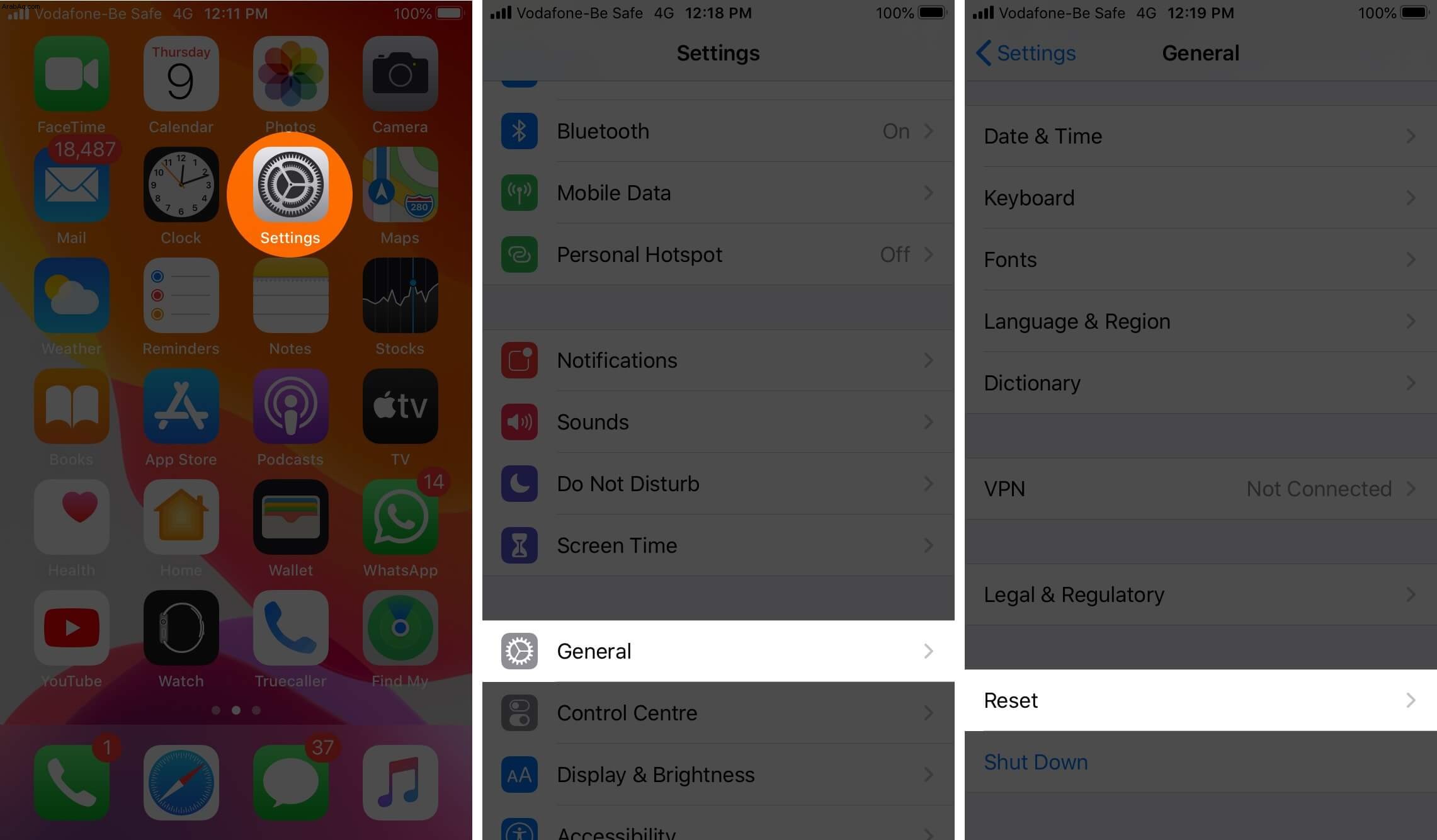
اضغط على إعادة تعيين إعدادات الشبكة . سيطلب منك الهاتف رمز المرور الخاص بك إذا قمت بتعيين واحد. ستؤدي هذه الخطوة إلى مسح معلومات الشبكة المحفوظة.
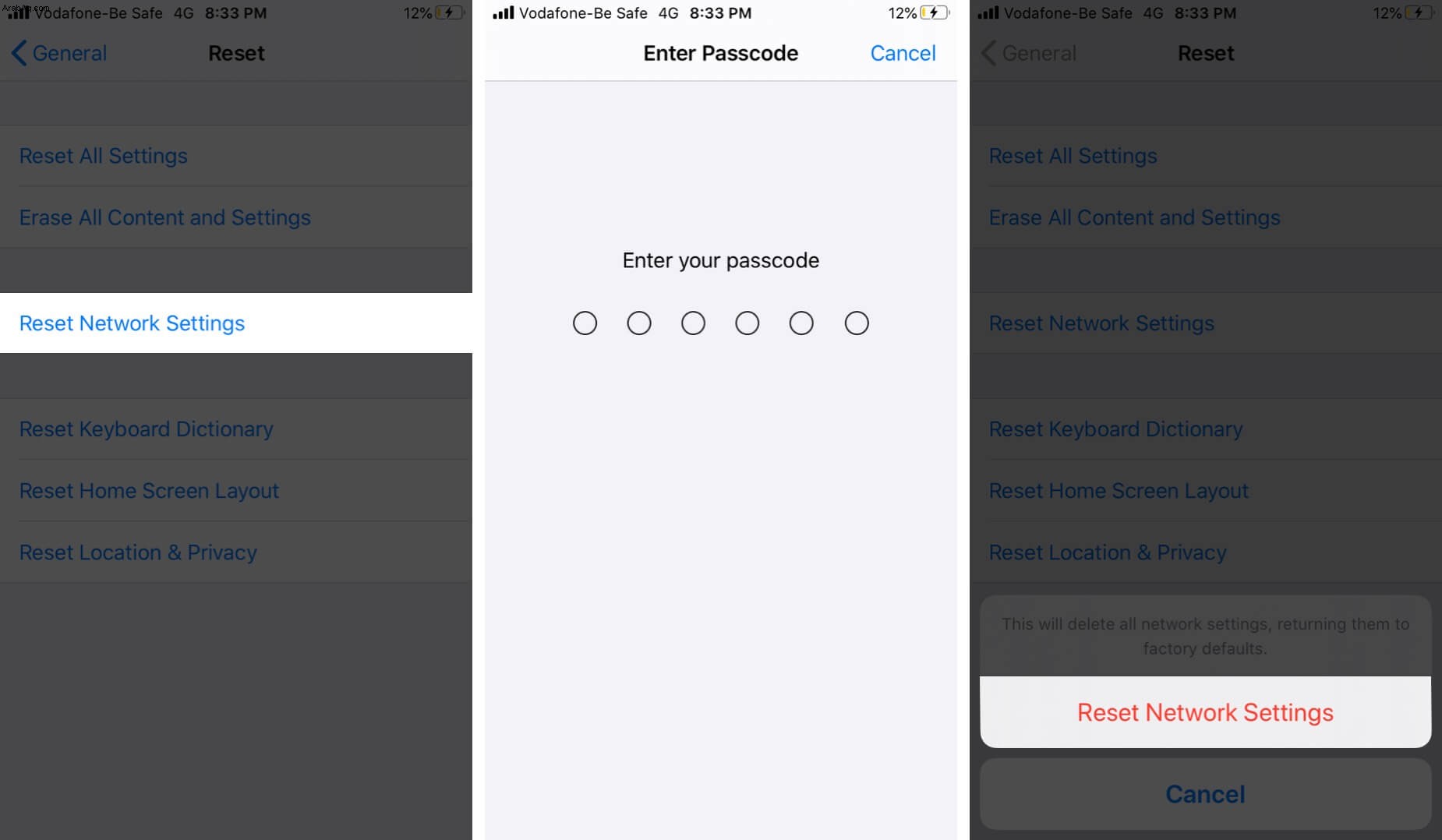
8. تحديث iOS الإصدار
انتقل إلى الإعدادات → عام → تحديث البرنامج.
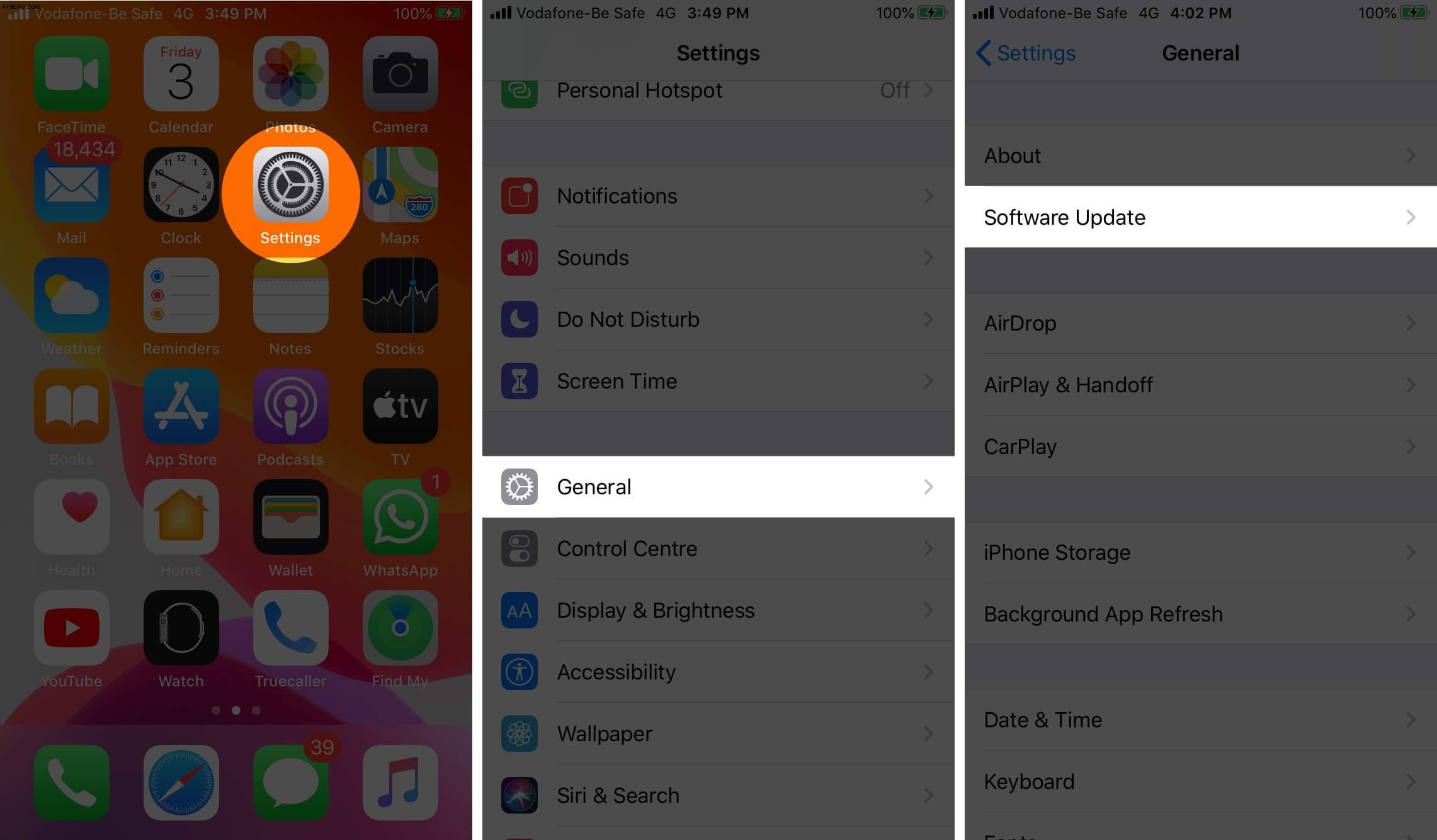
إذا كان هناك تحديث متاح ، فستتمكن من تنزيله وتثبيته.
تلخيص!
نأمل أن يساعدك أحد هذه الحلول على زيادة سرعة البيانات الخلوية على جهاز iPhone الخاص بك. اسمحوا لنا أن نعرف في التعليقات أدناه ما نجح. إذا لم يساعدك شيء ، فيمكنك الاتصال بمشغل شبكة الجوال للحصول على مزيد من المساعدة.
قد ترغب في قراءة هذه المشاركات أيضًا:
- تنزيل تطبيقات يزيد حجمها عن 200 ميجابايت عبر بيانات شبكة الجوّال على iPhone
- لا يعمل 3G / 4G <E على iPhone أو iPad - كيفية الإصلاح؟
- كيفية إيقاف تشغيل البيانات الخلوية لتطبيقات معينة على iPhone
- لا يعمل Cellular على Apple Watch:11 نصيحة لحل المشكلة